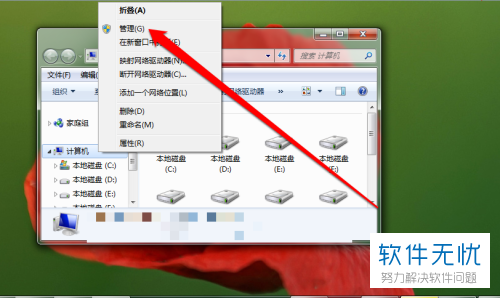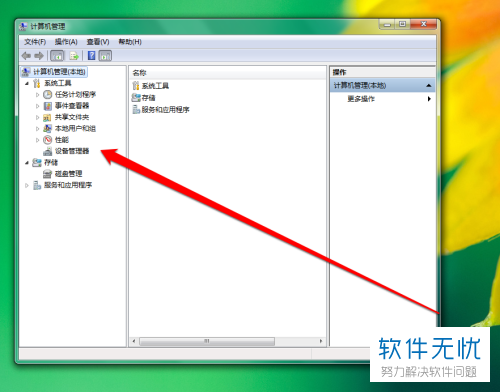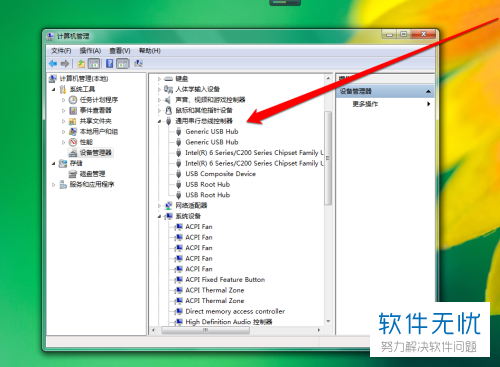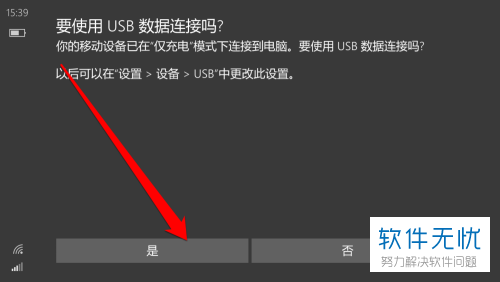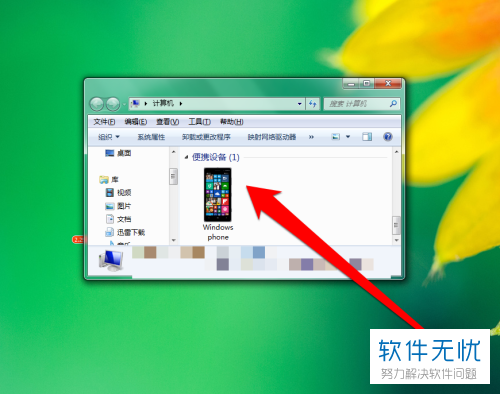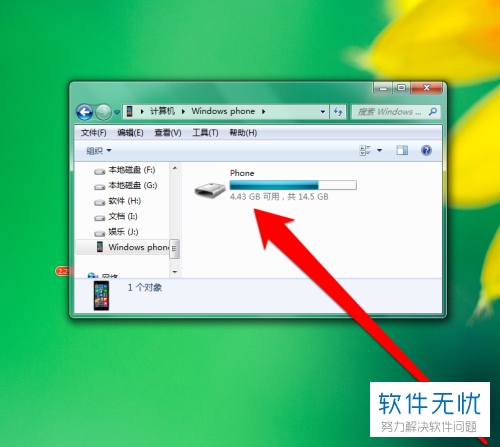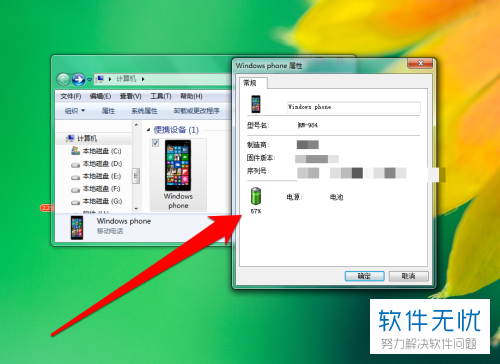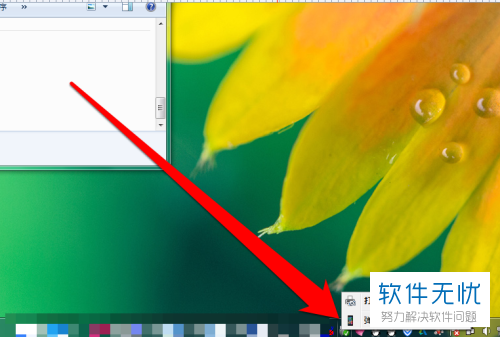教你解决安卓手机usb连接win10电脑没反应的问题 |
您所在的位置:网站首页 › 手机连接电脑没反应原来是这里出了问题怎么回事 › 教你解决安卓手机usb连接win10电脑没反应的问题 |
教你解决安卓手机usb连接win10电脑没反应的问题
|
安卓手机usb连接win10电脑没反应怎么办?现在的手机都是usb接口,可以通过usb接口连接win10电脑进行手机的充电,或者是将文件、图片、歌曲等在win10电脑和手机之间进行传输。那么当出现安卓手机usb连接win10电脑没反应的问题怎么处理呢,接下来系统天地小编教你解决安卓手机usb连接win10电脑没反应的问题。
解决安卓手机usb连接win10电脑没反应的方法: 1. 首先,将手机数据线插入电脑,连接电脑,然后打开“计算机”。
2. 接着我们点击“计算机”,在弹出选项中选择“管理”,进入计算机管理页面,然后再在页面左侧找到并点击“设备管理器”。
3. 在设备管理器页面中找到USB驱动,查看其功能是否正常。
4. 如果没有发现异常的USB驱动,我们就打开手机,手机上会出现如下图所示页面,点击“是”。
5. 这样之后数据就会连接至电脑,电脑上就会显示手机的图标。
6. 如果我们想要在电脑上管理手机内部存储,双击该图标即可。
7. 如果想要查看手机的型号和电池容量,点击手机图标的属性即可查看。此时的手机与电脑就已经是成功连接的状态了。
通过上面的方法,就可以解决安卓手机usb连接win10电脑没反应的问题了。有同样需求的用户不妨参照上面的步骤进行操作,希望可以帮助到你。 |
【本文地址】
今日新闻 |
推荐新闻 |